3 formas de reproduzir MP4 no Windows Media Player
Por Santos • 2025-10-23 18:44:45 • Soluções comprovadas
3 formas de reproduzir MP4 no Windows Media Player
Existem dezenas de milhares de problemas que os usuários enfrentam em relação aos arquivos MP4 e pela mesma razão, é importante saber que cada problema está inter-relacionado com o outro e, portanto, a mesma solução pode ser aplicada na maioria dos casos. Este tutorial foi escrito para garantir que o usuário possa resolver os problemas em reproduzir arquivos MP4 no media player. Desta forma, você pode fazer uso deste tutorial e resolver o problema agora.
- Parte 1. O Windows Media Player não reproduz vídeos MP4 corretamente
- Parte 2. Como converter vídeos MP4 para o Windows Media Player
- Parte 3. Instalar Codecs MP4 da Microsoft.com
- Parte 4. Tabela de Comparação
Parte 1. O Windows Media Player não reproduz vídeos MP4 corretamente
Há várias causas que podem levar a esse problema. Do hardware ao software, mesmo que algum outro programa menor não esteja funcionando corretamente, isso criará problemas. Portanto, é necessário certificar-se de que a causa raiz seja analisada e o problema seja resolvido o mais rápido possível. O problema mais enfrentado é o fato de que os pacotes de codecs não estão instalados ou os que foram instalados por padrão não estão sendo atualizados, e esses plug-ins e códigos desconhecidos criam problemas para o usuário. Esse problema é sempre fácil de identificar, pois, na corrida do avanço da ciência e da tecnologia, é muito fácil garantir que os problemas sejam resolvidos assim que a ação necessária seja tomada. Os principais problemas que ocorrem no mau funcionamento do MP4 são os seguintes:

- Os arquivos MP4 não podem ser reproduzidos.
- Os usuários estão enfrentando problemas com o áudio.
- Problema na sincronização de vídeo/voz.
- Todos mencionados acima.
Para garantir que o problema seja resolvido, é importante observar que um usuário deve se certificar de que o problema seja resolvido uttilizando as ferramentas que foram explicadas neste tutorial, para que o objetivo final da resolução do problema seja atingido integralmente.

As versões do Windows Media Player que não suportam a reprodução de arquivos MP4:
Segue a lista das versões do Windows Media Player que não possuem suporte a formatos de vídeo MP4.
- Windows Media Player 11
- Windows Media Player 10.0 / 14 de fevereiro de 2008
- Windows Media Player 9.0 / 18 de julho de 2008
- Windows Media Player para Windows XP/ 14 de fevereiro de 2008
- Windows Media Player 7.0 / 14 de fevereiro de 2008
Apenas a versão do Windows Media Player 12 pode reproduzir arquivos MP4 sem problemas. Você pode obter mais detalhes sobre os formatos suportados do Windows Media Player aqui
Parte 2. Como converter vídeos MP4 para o Windows Media Player
Se você estiver usando uma versão mais antiga do que o Windows Media Player 12, você pode converter MP4 para WMV, que é compatível com qualquer versão do Windows Media Player, para que você possa reproduzir os vídeos MP4 sem problemas.

 Wondershare UniConverter - Melhor conversor de vídeo HD 1080P
Wondershare UniConverter - Melhor conversor de vídeo HD 1080P
-
Edite MOV e outros mais de 1000 formatos de vídeo com visualização em tempo real no Windows / Mac
-
Recursos de edição, incluindo cortar, cortar, girar, adicionar marcas d'água, aplicar efeitos, editar legendas, etc.
-
Altere a resolução do vídeo, a taxa de quadros, a taxa de bits e os formatos para que o vídeo possa ser reproduzido melhor em diferentes dispositivos
-
Caixa de ferramentas com funções adicionais, como Video Compressor, Screen Recorder, GIF Maker, Fix Media Metadata, etc.
-
SO compatível: Windows 10/8/7/2003 / Vista / XP, Mac OS 10.15 (Catalina), 10.14, 10.13, 10.12, 10.11, 10.10, 10.9, 10.8, 10.7, 10.6
Passos sobre como converter MP4 para WMV para o Windows Media Player:
Passo 1 Abra o conversor de WMV do Wondershare e carregue os arquivos MP4 do seu computador.
Baixe, instale e abra o Wondershare UniConverter no seu computador. Então, você precisa adicionar os arquivos MP4 desejados ao conversor simplesmente arrastando e soltando ou clicando em Adicionar arquivos para procurar e carregar os arquivos. Vários arquivos MP4 também podem ser adicionados em lote.
![]()
Passo 2 Selecione WMV como formato de saída.
Selecione WMV na seção de saída clicando na lista suspensa ao lado de Converter todos os arquivos para: > Vídeo > WMV > a resolução.
Observação: Você pode editar o vídeo clicando em um dos ícones de edição abaixo da miniatura do vídeo antes da conversão de MP4 para WMV.
![]()
Passo 3 Inicie a conversão de MP4 para WMV para o Windows Media Player.
Clique no botão Converter todos para iniciar a conversão de MP4 para WMV. Levará alguns segundos para obter os arquivos WMV convertidos. Você pode clicar no ícone de Saída na parte inferior da interface principal para encontrar os arquivos WMV convertidos. Então, você pode reproduzir os arquivos no Windows Media Player sem qualquer aborrecimento.
![]()
Parte 3. Instalar Codecs MP4 da Microsoft.com
Este é o segundo processo de conhecimento relativamente técnico que deve ser seguido para garantir que o usuário obtenha o melhor resultado. É importante notar que a informação completa sobre a instalação está disponível na URL https://support.microsoft.com/en-us/kb/316992 enquanto que para baixar os codecs, é aconselhável colar o URL https://www.microsoft.com/en-us/download/details.aspx?id=507 durante o processo para garantir que tudo funcione bem. O processo completo é o seguinte:
Passo 1: O arquivo MP4 que está causando o erro deve ser reproduzido usando o media player para que o erro a seguir seja exibido.
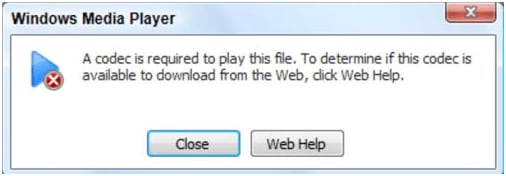
Passo 2: Também deve ser notado que o botão de ajuda da Web deve ser pressionado para prosseguir e garantir que o processo avance.

Passo 3: visite este link WMplugins.com

Passo 4: Dentro da barra de pesquisa, como foi mencionado antes, o link https://www.microsoft.com/en-us/download/details.aspx?id=507 deve ser colado para obter os resultados:

Passo 5: O botão de download deve ser pressionado e os passos devem ser seguidos para garantir que o codec seja instalado e que o player seja reiniciado para fazer com que o processo termine completamente e o arquivo seja reproduzido sem qualquer problema:

Parte 4. Tabela de Comparação
|
Nome e métricas
|
Fácil de usar
|
Formato suportado
|
Funciona
|
|---|---|---|---|
| Wondershare Conversor de Vídeo Ultimate | Sim | Todos os formatos | Sim, sempre |
| Instalação de codecs da Microsoft | Não | Somente MP4 | Às vezes |
O Wondershare Conversor de Vídeo Ultimate é o programa recomendado pela tabela mencionada acima, devido às seguintes razões:
Formatos Suportados
Do Android a iOS e de M2TS ao MKV, o Wondershare Conversor de Vídeo Ultimate suporta mais de 1000 formatos para garantir que o usuário nunca fique na mão. É pela mesma razão que quase qualquer formato que um usuário consiga imaginar foi integrado ao programa para fornecer os melhores resultados.
Funciona?
É o melhor programa que garante que o trabalho seja perfeito e esteja de acordo com os requisitos dos usuários. É também um dos programas que garante que o usuário obtenha a perfeição nos resultados.
A sua caixa de ferramentas completa
 Converta em lote MOV para MP4, AVI, 3GP e vice-versa facilmente.
Converta em lote MOV para MP4, AVI, 3GP e vice-versa facilmente. 


Santos
staff Editor